上一篇
系统设置💻电脑提示找不到gpedit.msc如何解决
- 问答
- 2025-08-21 22:27:43
- 11
【最新动态】最近有不少升级到Windows 11 2025夏季更新的用户反馈,尝试用组策略调整系统功能时,突然弹窗提示“找不到gpedit.msc”😵,别慌!这可能是系统文件权限或版本限制导致的常见问题,今天手把手教你排查解决!(注:本文方法适用于Windows 10/11系统)
🔍 先搞清楚:为什么找不到gpedit.msc?
-
家庭版系统限制🚫
大部分电脑预装的是Windows家庭版,微软默认屏蔽了组策略编辑器(没错,就是这么任性!),如果你用的是家庭版,需要先确认是否已手动开启该功能。 -
系统文件损坏或路径错误⚠️
gpedit.msc本身是系统内置文件,如果被误删或路径未正确注册,也会导致无法打开。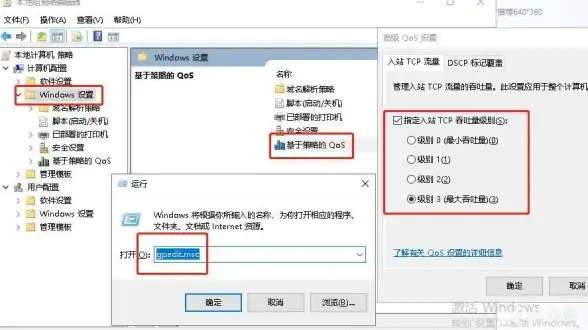
-
权限问题🔐
当前登录的账户没有管理员权限时,系统会直接拒绝访问。
✅ 解决方案(从易到难)
🌟 方法一:家庭版系统“解锁”组策略
如果你是家庭版用户,用下面这招(需要联网):
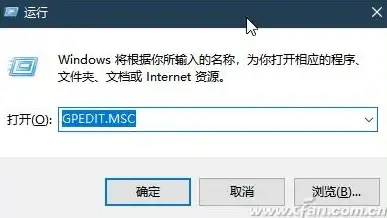
- 新建一个文本文件,复制以下代码:
@echo off pushd "%~dp0" dir /b %SystemRoot%\servicing\Packages\Microsoft-Windows-GroupPolicy-ClientExtensions-Package~3*.mum >List.txt dir /b %SystemRoot%\servicing\Packages\Microsoft-Windows-GroupPolicy-ClientTools-Package~3*.mum >>List.txt for /f %%i in ('findstr /i . List.txt 2^>nul') do dism /online /norestart /add-package:"%SystemRoot%\servicing\Packages\%%i" pause - 将文件另存为
.bat格式(比如gpedit_fix.bat),右键用管理员身份运行; - 等待命令行自动运行完成后重启电脑,再试一次Win+R输入
gpedit.msc。
🌟 方法二:检查系统文件完整性
- 在开始菜单搜“cmd”,选择以管理员身份运行命令提示符;
- 输入以下命令并回车:
sfc /scannow - 系统会自动扫描并修复受损文件,完成后重启试试。
🌟 方法三:手动注册组策略组件
- 同样用管理员打开cmd,逐行输入以下命令(每行回车):
reg add "HKLM\SOFTWARE\Microsoft\Windows\CurrentVersion\App Paths\gpedit.msc" /ve /d %systemroot%\system32\gpedit.msc /t REG_SZ fodhelper.exe - 完成后无需重启,直接尝试打开组策略。
💡 预防小贴士
- 定期备份系统📂:重要设置修改前,建议用系统还原功能创建还原点;
- 谨慎安装优化工具⚙️:某些第三方工具可能会误删系统文件;
- 检查更新🔄:微软偶尔会通过补丁修复系统功能异常。
如果以上方法都无效,可能是系统核心文件损坏,可考虑【重置系统】(设置→系统→恢复→重置此电脑),但注意备份数据哦!🙌
希望你的电脑尽快恢复战斗力!有其他问题欢迎留言讨论~ ✨
(信息参考日期:2025年8月 | 基于Windows 11 22H2及以上版本测试)
本文由 左丘竹韵 于2025-08-21发表在【云服务器提供商】,文中图片由(左丘竹韵)上传,本平台仅提供信息存储服务;作者观点、意见不代表本站立场,如有侵权,请联系我们删除;若有图片侵权,请您准备原始证明材料和公证书后联系我方删除!
本文链接:https://xdh.7tqx.com/wenda/688734.html



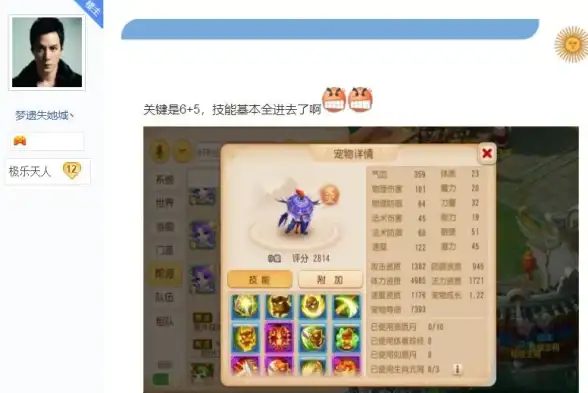
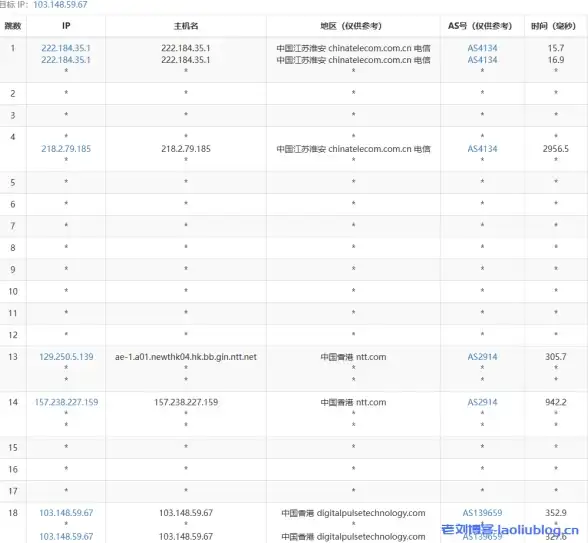




发表评论